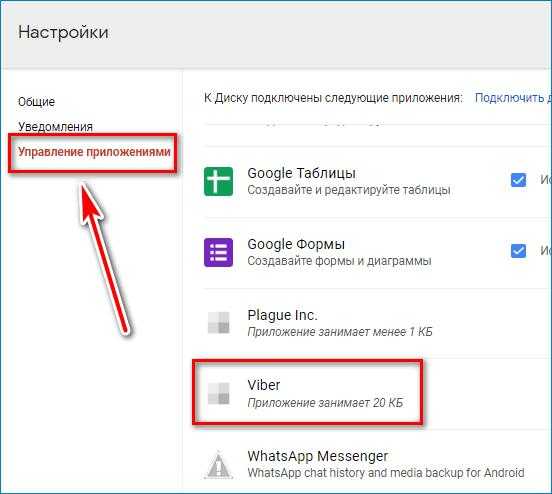Viber messages чем открыть
Viber для Windows и история сообщений
Работаю я обычным эникейщиком, и произошла как-то у меня тоже вполне обычная история — переезд человека на новый другой компьютер. Не буду особо вдаваться в подробности, просто скажу, что возникла необходимость переноса истории Viber, которая была этому человеку жизненно необходима.
У Viber есть одна интересная фича: синхронизация начинается с момента установки. То есть если вы установили Viber на PC в 10.00, то сообщения, отправленные и полученные в 9.58 в истории вы не увидите. Зато все последующие, вне зависимости от того, запущена была программа или нет, при запуске подхватятся автоматически.
Поэтому вариант с новой установкой у меня не проходил. Я обратился к официальному способу бэкапа сообщений. Сайт вайбера сообщал, что такая возможность присутствует. Но с одним интересным нюансом — эту историю нельзя восстановить. Не знаю, кто это придумал и чем он руководствовался при таком решении, но запасаться бокалом вина, устраиваться у камина и почитывать свои старые сообщения я не собирался.
Ну ладно, попробуем другой способ — полный перенос программы. Для тех, кто не знаком с Viber для Windows, расскажу, что сам себя и всю информацию он хранит в личной папке пользователя. Для Windows 7 это %USERPROFILE%\AppData\. В подпапке Local хранится сама программа, а в Roaming — то, что нас более всего интересует, волшебная папка с номером телефона. Ещё, конечно, не лишним будет упомянуть о папке ViberDownloads в Documents, которая является кладезью для любителей украсть провокационные фото. Что ж, условия были практически идеальные — на старом и новом компьютерах была установлена Win7 x64, имя пользователя и доменное имя на обоих PC было одинаковым. Пробуем просто перенести и вуаля — получаем при запуске следующее сообщение:
Результат меня удивил — историю на фоне я таки увидел. При нажатии кнопки «Продолжить» проходит новый процесс регистрации, при котором, конечно же, всё стирается. Я решил копать в этом направлении дальше.
В Roaming в папке с номером телефона я нашёл 2 файла *.db и решил подсунуть только их. Результат тот же. А по отдельности?
Вуаля! С viber.db прокатило! Но, правда, пришлось предварительно пройти регистрацию.
Итак, для переноса истории сообщений требуется:
Заработало. Выходит, я могу прочитать сообщения пользователя, имея доступ к его профилю. Отправлять от его имени не смогу, как и читать сообщения, пришедшие/отправленные уже после копирования файла другого пользователя. Радоваться мне от этого или грустить, я не решил. Но зато решил уведомить об этом службку поддержки Viber. Три тщетных попытки и месяц ожидания ответа — не то, что я ждал от довольно крупной компании.
Если на Хабре есть представители компании, я бы хотел, чтобы они ответили на вопрос: это баг или фича?
Как открыть файл db viber на компьютере
Где хранятся резервные копии Вайбер? (viber.db, com.viber.voip)
Приветствую. Функция создания резервных копий позволяет заранее скопировать важные данные и при появлении проблем — восстановить. Поддержка присутствует во многих программах — компьютерных и мобильных. Рекомендовано не игнорировать, а научиться пользоваться, регулярно создавая бэкап.
Расположение резервных копий Вайбер
Данные не хранятся на серверах компании (политика безопасности) — только на устройствах пользователя:
Хранится только переписка. Специальная папка хранения переданных медиа-файлов (аудио, видео, фото):
Резервные копии хранятся как данные приложения. При наличии смартфона Android — необходимо:
Содержимое увидеть нельзя — только удалить или отвязать Вайбер от диска:
Посмотреть наличие копии можно также в специальном разделе Google Drive (при условии что Вайбер туда копирует, как например WhatsApp):
При использовании iOS устройства — для бэкапа соответственно используется облако iCloud.
Найдена информация: резервные данные (десктопная версия приложения) представляет из себя файл датабазы SQL — viber.db, который можно открыть SQL-редактором и вручную вытянуть необходимую информацию.
Заключение
Главное выяснили — данные бэкапа Viber могут хранится локально, а также используя облачные системы. Локальное место зависит от типа устройства (ПК/смартфон).
Рекомендуется регулярно создавать резервные копии для предотвращения потери важных данных.
Надеюсь информация помогла. Удачи.
Как вытащить архив сообщений из вайбера
Сама база истории лежит в c:\Users\Home\AppData\Roaming\ViberPC\<н омер телефона>\viber.db
Чтобы сложить в ней историю сообщений, заходим во вкладку «ExecuteSQL», в верхнее поле вставляем SQL-запрос:
SELECT Timestamp, Direction, EventInfo.Number, Firstname, Body
FROM
EventInfo
JOIN
ContactRelation
ON EventInfo.Number = ContactRelation.Number
INNER JOIN
Contact
ON Contact.ContactID = ContactRelation.ContactID
Как результат нам выдаст базу с датой, направлением сообщения (от нас или к нам), номером телефона и текстом сообщения.
Несколько десятков тысяч строк.
К счастью, рядом кнопочка «Выгрузить в CSV», и дальше можем загрузить в эксель как резерв или для обработки.
Время из Timestamp переводится экселевской формулой =(A1 / 86400) + 25569.
Вот и все. Раз в квартал можно выгружать, фильтровать и конвертировать в удобном виде в любую учетную программу, особенно если в вайбере соблюдать формат сообщений.
Viber для Windows и история сообщений / Хабр
У Viber есть одна интересная фича: синхронизация начинается с момента установки. То есть если вы установили Viber на PC в 10.00, то сообщения, отправленные и полученные в 9.58 в истории вы не увидите. Зато все последующие, вне зависимости от того, запущена была программа или нет, при запуске подхватятся автоматически.
Поэтому вариант с новой установкой у меня не проходил. Я обратился к официальному способу бэкапа сообщений. Сайт вайбера сообщал, что такая возможность присутствует. Но с одним интересным нюансом — эту историю нельзя восстановить. Не знаю, кто это придумал и чем он руководствовался при таком решении, но запасаться бокалом вина, устраиваться у камина и почитывать свои старые сообщения я не собирался.
Ну ладно, попробуем другой способ — полный перенос программы. Для тех, кто не знаком с Viber для Windows, расскажу, что сам себя и всю информацию он хранит в личной папке пользователя. Для Windows 7 это %USERPROFILE%\AppData\. В подпапке Local хранится сама программа, а в Roaming — то, что нас более всего интересует, волшебная папка с номером телефона. Ещё, конечно, не лишним будет упомянуть о папке ViberDownloads в Documents, которая является кладезью для любителей украсть провокационные фото. Что ж, условия были практически идеальные — на старом и новом компьютерах была установлена Win7 x64, имя пользователя и доменное имя на обоих PC было одинаковым. Пробуем просто перенести и вуаля — получаем при запуске следующее сообщение:
Результат меня удивил — историю на фоне я таки увидел. При нажатии кнопки «Продолжить» проходит новый процесс регистрации, при котором, конечно же, всё стирается. Я решил копать в этом направлении дальше.
В Roaming в папке с номером телефона я нашёл 2 файла *.db и решил подсунуть только их. Результат тот же. А по отдельности?
Вуаля! С viber.db прокатило! Но, правда, пришлось предварительно пройти регистрацию.
Итак, для переноса истории сообщений требуется:
Заработало. Выходит, я могу прочитать сообщения пользователя, имея доступ к его профилю. Отправлять от его имени не смогу, как и читать сообщения, пришедшие/отправленные уже после копирования файла другого пользователя. Радоваться мне от этого или грустить, я не решил. Но зато решил уведомить об этом службку поддержки Viber. Три тщетных попытки и месяц ожидания ответа — не то, что я ждал от довольно крупной компании.
Если на Хабре есть представители компании, я бы хотел, чтобы они ответили на вопрос: это баг или фича?
P.S.: Первый запрос в службу поддержки был отправлен 30 декабря прошедшего года. 24 января (!) мне, наконец, ответили и попросили расписать ситуацию подробнее. Справедливости ради, я смог это сделать только 1 февраля. Но с тех пор ни слуху, ни духу, поэтому с чистой совестью публикую этот материал.
Как восстановить историю сообщений, контактов и файлов Viber на телефоне с Android или компьютере Windows
Мессенджер Viber – крайне популярная программа, которой пользуются миллионы человек во всем мире, устанавливая утилиту на ПК или смартфоны с Android. Через Вайбер очень удобно отправлять сообщения, делится файлами, изображениями и различными документами. Для обеспечения сохранения текстовых сообщений, внутри программы присутствует встроенная функция бекапа (резервной копии), сохраняющего переписки. К сожалению, такой бекап сохраняет лишь текст, а все фотографии, видео и аудиозаписи остаются попросту утерянными (на месте сообщений будет обозначение «Фотосообщение», «Видеосообщение» и т.д.). К этому стоит добавить то, что при помощи бекапа пользователь не сможет перенести сообщения обратно в программу. В этой статье мы разберем несколько удобных способов, при помощи которых можно быстро восстановить истории чатов в Viber.
Содержание:
Как создать резервную копию сообщений?
Для создания резервной копии сообщений в Viber достаточно проследовать следующим шагам:
Шаг1. Запустить Viber на смартфоне, перейти в меню и выбрать пункт «Настройки».
Шаг 2. Следом за этим необходимо выбрать пункт «Вызовы и сообщения».
Шаг 3. В открывшемся меню необходимо выбрать пункт «Отправить историю сообщений».
После этого, Viber предложит несколько способов передачи файла. Один из них, оправить на электронную почту, привязанную к аккаунту Viber. В сообщение будет будет находится история чатов.
Как восстановить историю сообщений на Android?
Аналогично с WhatsApp в мессенджере Viber за сохранность истории сообщений отвечает специальный файл, расположенный по пути:
Файл истории сообщений носит название viber_messages.
Важно: вышеописанный файл скрывается операционной системой устройства. Для выполнения любых манипуляций с ним пользователю необходимо иметь Root-права или воспользоваться сторонним ПО, предоставляющим такую возможность.
Для восстановления или переноса истории сообщений, достаточно иметь нужный файл viber_messages, скачанный с прошлого устройства, после чего перенести его в папку /data/data/com.viber.voip/databases с заменой.
Восстановление истории сообщений Viber на ПК
ПК-версия Viber, как и мобильная, хранит историю сообщений в специальном файле, расположенном на системном диске компьютера. Папку с файлом можно найти по адресу:
C:\Users\ Имя Пользователя \AppData\Roaming\ViberPC\ Номер телефона
Файл с историей сообщений носит название viber.db.
Данный файл сохраняет всю историю сообщений мессенджера, поэтому если пользователь удалил программу или переустановил ОС достаточно восстановить данный файл любым удобным способом.
Одним из способом восстановления утерянных или удаленных файлов является программа RS Partition Recovery, при помощи которой можно быстро восстановить все утерянные данные, в том числе и файл viber.db, необходимый для восстановления истории сообщений.
Чтобы восстановить историю сообщений при помощи RS Partition Recovery, нужно:
Данный способ отлично подходит для переноса истории сообщений на другой компьютер.
Достаточно сохранить файл viber.db на любой носитель и вставить его по пути:
C:\Users\ Имя Пользователя \AppData\Roaming\ViberPC\ Номер телефона.
Восстановление медиафайлов Viber на ПК и Android
При помощи RS Partition Recovery можно восстанавливать утерянные картинки, документы и видео после удаления Viber или переустановки системы Windows.
Для этого достаточно знать место, куда автоматически сохраняются медиафайлы Viber на ПК и Android.
По умолчанию, место хранение медиафайлов Viber на компьютере находится в папке:
C:\Users\ Имя Пользователя \Documents\ViberDownloads
На телефонах Android, Viber сохраняет медиафайлы на карте памяти в папке:
Зная об этом, можно восстанавливать абсолютно все удаленные или утерянные медиафайлы, используя универсальную программу для восстановления данных RS Partition Recovery.
Как открыть контакты которые хранятся в VIber на компьютере?
Один из наших посетителей сайта http://вибер-скачать-бесплатно.com/ обратился с просьбой помочь экспортировать контакты из программы Viber, установленной на компьютере, т.к. мобильный телефон был украден. Был найдел способ, который поможет это сделать самостоятельно.
Вполне возможно перенести контакты Viber на ПК и не потерять их
Для этого нам потребуется установить дополнительную утилиту для просмотра баз данных – Sqlite Browser, а затем открыть файл базы данных Viber.DB в этой программе.
Как просмотреть контакты на компьютерной версии Viber
Вы сможете просмотреть контакты, только с условием, что вы уже хотя бы раз заходили в Viber на своем компьютере, иначе ничего не получится.
Запустите файл viber.db
Переходим в меню Browse Data
Производим импорт контактов
Таким способом можно восстановить утерянные номера, правда, извлечь номера вместе с именами не удалось. Хотя это возможно сделать, если хорошо знать SQL запросы и добавить нужное поле при экспорте таблицы.
Как восстановить историю чатов, контакты и файлы Viber на Windows
Вся история чатов Viber для ПК хранится в файле viber.db в папке на диске С:
C:\Users\Имя Пользователя\AppData\Roaming\ViberPC\Ном ер Телефона
Для того, чтобы восстановить историю чатов Viber после планируемой переустановки Windows, необходимо сохранить отдельно указанный файл ДО переустановки.
После переустановки Windows перейдите в папку на компьютере
C:\Users\Имя Пользователя\AppData\Roaming\ViberPC\Ном ер Телефона
Замените существующий файл viber.db на сохраненный заранее, содержащий историю ваших чатов.
2. Восстановление принятых и отправленных файлов Viber
На жестком диске компьютера принятые и отправленные файлы Viber по умолчанию хранятся в папке:
Заранее сохраняем их перед переустановкой Windows и копируем обратно.
И будем счастливы!
Источник:
Как восстановить историю чатов, контакты и файлы Viber на Android или Windows
Как восстановить историю сообщений, контакты и файлы Viber на Android или Windows
В статье представлены методы для восстановления истории чата, сообщений, видео или фотографий, отправленных с помощью Viber на Windows или Android. Наша статья будет полезна для пользователей Viber, которым когда-либо требовалось восстановить свои сообщения или историю чата, видео или фотографии, которые были отправлены через этот мессенджер, или восстановить свою историю чата после переустановки операционной системы, или когда они начали использовать это приложение с другого компьютера.Эта статья будет интересна тем, кто использует Viber на Android и Windows, потому что мы опишем обе версии популярного мессенджера.
Создание и восстановление резервных копий истории сообщений на Android
Многие чаты имеют определенную ценность для пользователей. Поэтому разработчики приложений предусмотрели возможность создания резервной копии чатов Viber. Однако такая резервная копия имеет определенные ограничения: резервную копию чата можно создать и прочитать как текст, но ее нельзя восстановить в самом приложении; копии отправленных файлов (фото, видео и т. д.) в такие текстовые файлы не сохраняются.
Чтобы сохранить копию чата Viber:
Перейти к Настройки / Вызовы и сообщения
Выберите Отправить сообщение электронной почты или История сообщений электронной почты (в зависимости от версии приложения).
Таким образом, Viber поможет вам создать резервную копию чатов мессенджера и отправить ее на вашу электронную почту. Чаты будут помещены в заархивированную папку .zip в виде файлов .csv с именами контактов, с которыми вы общались.Каждый из файлов содержит только текстовые сообщения, а вместо отправленных или полученных файлов есть примечание, например, «Фотоизображение» вместо фактического изображения.
Однако эти файлы с копиями чата не могут быть восстановлены обратно в Viber.
Восстановление или перенос чатов Viber на Android
Как и любой другой мессенджер, Viber хранит историю сообщений в отдельном файле. Восстановив такой файл или создав его резервную копию, вы можете поместить его в папку, в которой его сохраняет само приложение, и таким образом восстановить историю чата пользователя..
Файл с историей сообщений Viber хранится в следующей папке (если это устройство Android):
и называется viber_messages
Если необходимо восстановить историю чата Viber (например, после переустановки приложения), перейдите в указанную выше папку и замените существующий файл viber_messages его ранее созданной резервной копией, а затем запустите Viber.
Восстановление истории сообщений на другом ПК или после переустановки Windows
Версия Viber для ПК не так популярна, как версия для смартфонов, но все же имеет ряд преимуществ и широкую аудиторию пользователей. Чтобы начать использовать Viber на ПК, вам потребуется активная мобильная учетная запись. Версия для ПК не будет работать без мобильного аккаунта.
Итак, можно ли восстановить историю чата в Viber для ПК? Потому что, как мы уже упоминали ранее, историю сообщений Viber нельзя восстановить в самом приложении.Вы можете только создать текстовую копию чата или повторно загрузить файл, содержащий историю чата.
Вся история чатов (в версии Viber для ПК) хранится в файле viber.db в этой папке на диске С:
C: \ Users \ Имя пользователя \ AppData \ Roaming \ ViberPC \ Номер телефона
Чтобы восстановить историю чата Viber, вам необходимо восстановить этот файл.
Итак, если операционная система на вашем компьютере была переустановлена, и вам нужно восстановить историю чата Viber, вы должны сделать следующее:
Запустите Hetman Partition Recovery и просканируйте диск C вашего компьютера.
С помощью этой программы найдите файл viber.db и восстановите его.
Зайдите в эту папку на вашем компьютере
C: \ Users \ Имя пользователя \ AppData \ Roaming \ ViberPC \ Номер телефона
Замените существующий файл viber.db восстановленным файлом который содержит вашу историю чата
Восстановление полученных и отправленных файлов Viber
Как известно, Viber можно использовать не только для обмена текстовыми сообщениями, но и для отправки файлов: изображений, звуковых или видеофайлов. Если приложение запущено на смартфоне, оно сохраняет все полученные или отправленные файлы на карту памяти; если это версия для ПК, файлы сохраняются на жесткий диск.
В карте памяти смартфона такие файлы по умолчанию сохраняются в папку:
sdcard / viber / media /
На жестком диске компьютера такие файлы по умолчанию сохраняются в папку:
C: \ Users \ UserName \ Documents \ ViberDownloads
Вот наиболее частые причины потери файлов, отправленных или полученных через Viber:
Добавлено в январе 2019 г.
Обратите внимание, что последние версии Viber не хранят никаких данных на карте памяти смартфона или планшета.
Вот почему все файлы (изображения, видео, аудиофайлы, документы и т. Д.), Отправленные или полученные с помощью Viber, больше не сохраняются в памяти вашего устройства, а в папке
Если есть файлы удаляются из чата, они остаются в этой папке.Вы можете просто зайти в / viber / media и открыть папку, соответствующую типу файла, который вы ищете.
Сохранить все сообщения Viber на компьютере
По умолчанию Viber предлагает собственный метод резервного копирования сообщений путем отправки их себе по электронной почте в виде заархивированных файлов CSV, что в большинстве случаев бесполезно.
Есть гораздо лучший метод, который позволяет:
Следуйте краткому руководству ниже, чтобы безопасно скопировать сообщения Viber на ПК в виде исходных разговоров на iPhone.
Как сделать резервную копию сообщений Viber на ПК?
Во-первых, вам понадобится инструмент для сохранения сообщений Viber. Скачать Контакты CopyTrans на компьютер: Скачать Контакты CopyTrans
Установите программу. Если вам нужна помощь в установке контактов CopyTrans, обратитесь к Руководству по установке.
Запустите CopyTrans Contacts и подключите iPhone. Подождите, пока программа загрузит данные.
Щелкните значок пузыря с текстом слева.В списке источников вверху справа выберите «Viber». Это отобразит все сообщения iPhone Viber.
Выберите разговоры для резервного копирования, установив флажок слева от каждого сообщения. Чтобы выбрать все сообщения Viber сразу, установите флажок рядом с надписью «Сообщения» вверху.
Чтобы экспортировать сообщения за определенный период, щелкните значок шестеренки под списком услуг и выберите точный временной интервал:
Щелкните «Экспорт выбранных».
Найдите компьютер, на котором вы хотите создать резервную копию сообщений. В данном случае мы выбрали рабочий стол ПК.
Выберите формат для резервного копирования сообщений Viber.
СОВЕТ: Мы рекомендуем использовать параметры «Веб-страница» или «PDF», поскольку ваши сообщения, сохраненные в этих форматах, будут выглядеть точно так же, как на вашем iPhone. Формат PDF также лучше всего подходит, если вы хотите насладиться всеми своими смайликами.
Ваши сообщения Viber сохраняются в папке компьютера по вашему выбору в отдельные файлы HTML. Дважды щелкните файл HTML, чтобы отобразить резервную копию сообщения.
Резервное копирование разговора Viber с изображениями и любыми другими прикрепленными документами теперь сохраняется на вашем ПК.
Как сохранить сообщения с iPhone на компьютер | YouTube учебник
Восстановить сообщения Viber на iPhone
Если вы хотите восстановить на iPhone только сообщения Viber, воспользуйтесь функцией восстановления CopyTrans Shelbee Custom.Восстановить только сообщения Viber
Как сделать резервную копию сообщений Viber на ПК?
«Я использую сообщения Viber для бизнеса и беспокоюсь о потере данных при повреждении моего телефона. Есть ли эффективный способ резервного копирования сообщений Viber на моем компьютере? »
Если человек полностью полагается на Viber во всех своих личных и деловых целях общения, он не может позволить себе потерять все свои данные Viber. Таким образом, каждый человек всегда должен создавать резервные копии своих сообщений Viber не только на своих смартфонах, но и на своих ПК. В случае, если вы потеряете свой телефон и больше не помните свой идентификатор Apple или Google, в таких обстоятельствах наличие резервной копии сообщений Viber на ПК окажется большим подспорьем для восстановления всех ваших важных деловых или личных сообщений.Ниже перечислены три простых способа резервного копирования сообщений Viber на ПК.
Часть 1. Резервное копирование сообщений Viber с помощью файла Way-Zip по умолчанию
Сам Viber предлагает способ вручную создавать резервные копии сообщений Viber на ПК, позволяя вам отправлять их по электронной почте в виде заархивированных файлов CSV себе на свой адрес электронной почты или идентификатор Skype. Это простой и понятный метод. Выполните следующие действия, чтобы сделать резервную копию сообщений Viber на вашем устройстве.
Шаг 1. Откройте приложение Viber
Запустите приложение Viber на своем смартфоне.Нажмите кнопку меню и войдите в опцию настроек в приложении. Вы увидите множество вариантов, найдите и нажмите кнопку «Звонок и сообщения».
Шаг 2. Резервное копирование сообщений электронной почты Viber
Выберите вариант «История сообщений электронной почты». Вам будет предложено указать адрес электронной почты. Укажите получателя электронной почты, на который вы хотите получать резервную копию сообщений Viber. Убедитесь, что вы выбрали соответствующую электронную почту.Резервное копирование данных займет некоторое время, поэтому терпеливо ждите.
Проверьте свой почтовый ящик, чтобы убедиться, что вы получили файл резервной копии сообщений Viber. Если у вас есть файл резервной копии в почтовом ящике, вы можете восстанавливать и извлекать сообщения Viber на свой компьютер или любое другое устройство.
Однако этот метод неэффективен для получения скрытых сообщений. Вы не можете восстановить ни отправленные, ни полученные изображения. С помощью этого метода можно получать только текстовые сообщения.
Часть 2. Резервное копирование сообщений Viber на ПК с MobileTrans
Шаг 1: Установите приложение MobileTrans на компьютер.
Загрузите приложение MobileTrans и запустите его на своем ПК. На вашем экране появятся несколько вариантов, таких как передача по телефону, резервное копирование, восстановление и передача WhatsApp. Выберите вариант «Whatsapp Transfer», чтобы продолжить.
Шаг 2: Подключите iPhone к компьютеру.
Свяжите свое устройство и компьютер с программным обеспечением MobileTrans. В левом столбце нажмите на вариант Viber из 5 различных вариантов. Справа вас спросят, хотите ли вы сделать резервную копию или восстановить данные Viber.
Шаг 3. Сделайте резервную копию данных Viber со своего смартфона.
Выберите вариант «Резервное копирование». Ваш экран покажет, что данные обрабатываются. По завершении нажмите кнопку «ОК».
Шаг 4: Экспорт данных на ПК
На рабочем столе нажмите на вариант восстановления. Затем вы сможете увидеть резервную копию, которую вы когда-либо делали. Выберите самую последнюю резервную копию данных Viber, которую вы создали. Нажмите кнопку «Пуск», чтобы восстановить данные.
Шаг 5: Получить данные
После завершения процесса восстановления вы можете открывать и просматривать все сообщения Viber, а также фотографии, видео и вложения.Убедитесь, что устройства подключены на протяжении всего процесса.
Часть 3. Резервное копирование сообщений Viber на ПК через iTunes
Используйте пошаговое руководство ниже для резервного копирования сообщений Viber на ПК через iTunes. Этот метод подходит только для устройств iPhone.
Шаг 1. Запустите приложение iTunes
Сначала подключите iPhone к компьютеру, а затем откройте приложение iTunes на своем компьютере.После запуска iTunes вам будет предложено выбрать устройство. Выберите свое устройство как «iPhone».
Шаг 2. Резервное копирование сообщений Viber
В левом столбце вы увидите множество вариантов на выбор. Нажмите на опцию «резюме». Это покажет всю сводку вашего устройства с правой стороны. Под заголовком резервного копирования вручную вы увидите параметр «Создать резервную копию сейчас». Все ваши данные, включая сообщения Viber, начнут резервное копирование на вашем ПК.
Шаг 3. Подтвердите
После получения уведомления о завершении резервного копирования.Проверьте, доступна ли резервная копия в настройках iTunes> устройства.
Вы не можете видеть конкретный контент в своем файле резервной копии, и, аналогично, вам нужно восстановить все данные, чтобы получить обратно сообщения Viber.
Вывод:
Имея в чатах Viber важные бизнес-предложения к университетским заданиям, вы определенно не можете позволить себе потерять свои данные любой ценой. Таким образом, перечисленные выше методы помогут вам сохранить ваши сообщения Viber в безопасности.Выберите процесс с умом, чтобы обеспечить быстрое, но эффективное резервное копирование и восстановление сообщений Viber на ПК. Вы также можете создать резервную копию на своем смартфоне, но очень полезно иметь резервную копию сообщений Viber и на вашем ПК.
Часть 5: Как перенести фотографии Viber на SD
Хранить ваши фотографии в Viber или любые другие фотографии под одной крышей может быть рискованным предприятием. Приобретение внешней SD-карты может оказаться очень кстати, особенно если вы случайно потеряете свои фотографии. В этом разделе мы рассмотрим, как мы можем перенести фотографии Viber на внешнюю SD-карту с помощью файлового проводника.
Примечание: имейте в виду, что приложение версии File Explorer, используемое в этом методе, может отличаться от одного устройства к другому.Также убедитесь, что вы работаете на iOS 8 и выше.
Step 1 Чтобы переместить любые файлы из внутреннего хранилища на SD-карту, у вас должно быть приложение для просмотра файлов. Запустите это приложение на своем телефоне, чтобы открыть его интерфейс, как показано ниже. Щелкните значок «Службы хранения файлов».
Шаг 2 После того, как вы откроете опцию «Хранилище файлов» или «Внутренняя память», отобразится список всех ваших файлов и папок из различных приложений.С этого момента вы будете искать и выбирать папку, содержащую изображения Viber. На скриншоте ниже, мы можем попробовать посмотреть наши изображения Viber, выбрав папку «Изображения».
N.B :. Внешний вид папки зависит от версии вашего телефона, используемого приложения, а также от версии проводника.
Step 3 После того, как вы выбрали папку «Изображения», отобразится список всех ваших изображений. Установите флажок рядом с каждой фотографией, как показано ниже.После того, как вы проверили свои предпочтительные фотографии, нажмите третий значок слева, расположенный под интерфейсом. Этот запрос откроет новый раскрывающийся список. Из списка выберите вариант «Переместить».
Шаг 5 Вы увидите опции «Хранилище устройства» и «SD-карта». Поскольку мы хотим переместить фотографии на «SD-карту», мы выберем вариант «SD-карта». Просто установите флажок рядом с опцией изображений, щелкните значок «Переместить», расположенный под интерфейсом, и подождите.Время, необходимое для завершения процесса перемещения, обычно зависит от размера выбранных изображений. Точно так же ваши фотографии Viber безопасно перемещаются на вашу SD-карту. Позже вы можете проверить их, пройдя через SD-карту.
Ссылка на приложение
Viber REST API | Центр разработчиков Viber
Начало работы
Для реализации API вам потребуется:
Поддерживаемые платформы
Боты в настоящее время поддерживаются на устройствах iOS и Android с Viber версии 6.5 и выше и на ПК с версии 6.5.3.
Важные примечания для разработчиков ботов:
Поток сообщений отправки и получения
На следующей диаграмме описывается поток отправки и получения сообщений учетной записью. Все запросы API и обратные вызовы, упомянутые на схеме, будут объяснены позже в этом документе.
Маркер аутентификации
HTTP-заголовок
Вебхуки
Получив токен, вы сможете настроить веб-перехватчик своей учетной записи. Этот веб-перехватчик будет использоваться для получения обратных вызовов и сообщений пользователей от Viber.
Настройка веб-перехватчика будет выполняться путем вызова set_webhook API с действующим и сертифицированным URL-адресом.Это действие определяет веб-перехватчик аккаунта и тип событий, о которых аккаунт хочет получать уведомления.
По соображениям безопасности будут разрешены только URL-адреса с действующим и официальным сертификатом SSL от доверенного центра сертификации. Сертификат CA должен быть в списке доверенных корневых сертификатов Sun Java.
Viber позволяет получать имена пользователей и фотографии. Он был обновлен, чтобы соответствовать законам о конфиденциальности и позволить разработчикам, которые не используют имена пользователей и фотографии в рамках своих услуг, отказаться от участия.Если вы не используете фотографии с именами пользователей, откажитесь от значений по умолчанию.
Примечание: Эта функция будет работать, если пользователь разрешил «Персонализацию содержимого» (Дополнительно → Конфиденциальность → личные данные). Если пользователь запретил персонализацию контента, вы получите значения заполнителей.